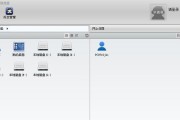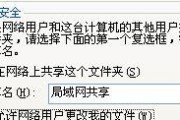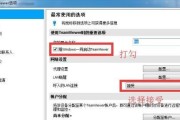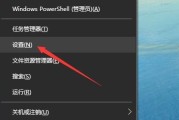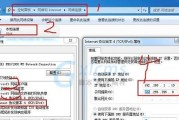在现代办公环境中,局域网的搭建和文件共享已经成为必不可少的功能。本文将介绍通过两台电脑建立局域网共享的流程,帮助读者快速实现文件共享。

准备工作:检查网络连接与设置
-确保两台电脑都正常连接到同一个网络。
-检查每台电脑的IP地址,并确保其在同一个子网内。
-确保文件和打印机共享服务已启用。
创建共享文件夹:在电脑A上建立共享文件夹
-打开电脑A上的资源管理器,右击想要共享的文件夹,选择“属性”。
-在“共享”选项卡中,勾选“共享此文件夹”并设置共享名称。
-选择“高级共享”,点击“权限”设置访问权限。
查找其他计算机:定位电脑B
-在电脑B上,打开资源管理器,点击左侧的“网络”。
-若出现电脑A的共享文件夹,说明两台电脑已经能够相互访问。
连接到共享文件夹:在电脑B问电脑A的共享文件夹
-在资源管理器的地址栏中输入“\\电脑A的名称”,回车。
-若弹出访问窗口,输入电脑A的用户名和密码。
设置访问权限:在电脑B上设置共享文件夹的权限
-右击电脑A共享文件夹,选择“属性”,进入“共享”选项卡。
-点击“高级共享”,然后点击“权限”设置访问权限。
测试文件共享:在电脑A和电脑B上互相传输文件
-在电脑A的共享文件夹中,复制一个文件到电脑B的本地文件夹。
-在电脑B的本地文件夹中,复制一个文件到电脑A的共享文件夹。
-确认两台电脑能够正常互相传输文件。
共享打印机:在电脑A上设置打印机共享
-在电脑A上,打开“设备和打印机”设置。
-右击要共享的打印机,选择“共享”并设置共享名称和权限。
连接到共享打印机:在电脑B上连接到电脑A的共享打印机
-在电脑B上,“设备和打印机”设置中,点击“添加打印机”。
-选择“添加网络、无线或Bluetooth打印机”,找到电脑A的共享打印机。
测试打印功能:在电脑B上测试打印功能
-在电脑B上打开任意文档,选择电脑A的共享打印机进行打印。
-确认打印机正常工作并能够从电脑B上打印文件。
防火墙设置:确保防火墙不影响文件共享与打印机共享
-在电脑A和电脑B上,检查防火墙设置,确保文件和打印机共享服务不被阻止。
网络故障排除:解决可能出现的共享问题
-检查网络连接是否正常。
-确保两台电脑的IP地址在同一个子网内。
-检查共享文件夹和打印机的权限设置。
其他文件共享方式:使用云存储或FTP进行文件共享
-探索其他文件共享方式,如通过云存储服务或FTP服务器进行文件传输与共享。
安全性注意事项:加强局域网的安全性防范
-设置强密码,定期更改密码。
-定期更新操作系统和安全补丁。
-安装杀毒软件,定期进行病毒扫描。
局域网管理工具:了解局域网管理工具的使用
-了解一些常见的局域网管理工具,如网络监控软件、远程桌面等。
成功建立局域网共享的重要步骤
-通过准备工作、创建共享文件夹、连接到共享文件夹和打印机、测试功能等步骤,成功建立了两台电脑的局域网共享,并了解了一些相关注意事项和工具的使用。通过建立局域网共享,我们可以方便地共享文件和打印机,提高工作效率。
如何通过建立局域网共享实现两台电脑之间的文件传输
在现代社会中,电脑已经成为我们日常工作和生活的必需品。有时,我们可能需要在两台电脑之间进行文件传输,这时建立局域网共享就能解决这个问题。本文将详细介绍如何通过简易步骤来建立局域网,并实现两台电脑之间的文件共享。
一、准备工作
在开始建立局域网之前,确保两台电脑都连接到同一个网络,并且网络连接正常。
二、设置局域网
步骤打开“控制面板”,选择“网络和Internet”。
步骤点击“网络和共享中心”,选择“更改适配器设置”。
步骤右键点击“以太网”或者“无线网络连接”,选择“属性”。
步骤在弹出的窗口中,勾选“文件和打印机共享服务”。
步骤点击“确定”保存设置。
三、配置共享文件夹
步骤选择要共享的文件夹,右键点击它,选择“属性”。
步骤在弹出的窗口中,点击“共享”选项卡。
步骤点击“高级共享”按钮。
步骤勾选“共享此文件夹”选项,并设置共享名称。
步骤点击“权限”按钮,设置允许访问该文件夹的用户权限。
步骤点击“确定”保存设置。
四、连接其他电脑
步骤在另一台电脑上,按下Win+R键组合打开运行窗口。
步骤输入“\\共享电脑的IP地址或计算机名”,并按下回车键。
步骤在弹出的窗口中,输入共享电脑的用户名和密码。
步骤选择要访问的共享文件夹,即可进行文件传输。
五、网络连接故障排除
步骤检查网络连接是否正常,确保两台电脑都连接到同一个网络。
步骤检查防火墙设置,确保防火墙不会阻止局域网访问。
步骤重启电脑和路由器,重新建立网络连接。
步骤更新网络驱动程序,确保驱动程序是最新版本。
六、常见问题解决
问题无法找到共享电脑
解决方法:确认共享电脑的IP地址或计算机名是否输入正确。
问题访问共享文件夹时提示权限不足
解决方法:确认共享文件夹的权限设置是否正确。
问题传输速度慢
解决方法:检查网络连接速度,可以尝试使用有线连接替代无线连接。
七、文件传输注意事项
在进行文件传输时,注意保持网络连接的稳定性和安全性。避免传输敏感信息或不安全文件,以防止信息泄露或病毒传播。
八、建立局域网共享的优势
通过建立局域网共享,可以方便快捷地在两台电脑之间传输文件,提高工作效率。同时,局域网共享也为多人协作提供了便利。
九、其他网络共享方式
除了局域网共享外,还可以使用云存储服务、FTP服务器等方式进行文件传输和共享。根据实际需求选择适合的方法。
十、
通过本文的步骤,您可以轻松建立局域网,并实现两台电脑之间的文件共享。只要按照指导操作,即可快速搭建起一个方便的局域网环境,实现文件的快速传输与共享。记住保持网络连接的稳定性和安全性,并遵守文件传输的注意事项,以确保文件传输过程的顺利进行。无论是工作还是生活,局域网共享都能为我们带来便利和高效。
标签: #局域网